Les iPhones sont dotés de fonctions extrêmement utiles. Par exemple, l'appareil vous permet de masquer des photos. Il se peut que vous souhaitiez masquer certaines photos parce que vous ne voulez pas que quelqu'un d'autre les voie.
Vous pouvez également cacher des photos que vous souhaitez offrir à quelqu'un d'autre. Vous ne voulez peut-être pas que cette personne voie les photos avant que vous ne les lui offriez. Si vous vous demandez comment cacher des photos sur l'iPhone, cet article vous explique comment le faire en utilisant UPDF et l'application Photos. Alors, comment cacher des photos sur l'iPhone 15?
Comment cacher des photos sur iPhone avec UPDF
UPDF pour iOS est le meilleur outil pour cacher des photos. Il s'agit d'un logiciel très polyvalent et facile à utiliser, riche en fonctionnalités. Il vous permet d'organiser vos photos et de les sécuriser à tout moment. UPDF vous permet de visualiser, copier, télécharger, organiser, sécuriser et partager vos documents PDF sur votre iPhone 15.
Windows • macOS • iOS • Android 100% sécurisé
L'autre avantage d'UPDF est qu'il possède des fonctionnalités avancées telles que l'OCR, la protection de l'application par mot de passe, l'espace de sécurité et la sélection multi-doigts. Cela en fait une excellente option pour cacher vos photos sur votre appareil. Ainsi, si vous cherchez un moyen puissant et intuitif de cacher des photos sur iPhone 15, vous devez utiliser UPDF. Grâce à ses opérations fluides, il rend le processus de masquage des photos facile et sans tracas. Pour masquer les photos, vous devez utiliser la fonction Espace de sécurité.
Étapes pour cacher des photos sur l'iPhone
Qu'est-ce que l'espace de sécurité? Dans UPDF, l'espace de sécurité désigne un endroit de l'application où vous pouvez sécuriser vos photos à l'aide d'un code d'identification faciale ou d'un code d'accès. Il s'agit d'une fonctionnalité qui vous permet de restreindre l'accès à certains documents privés et confidentiels. Elle vous permet d'empêcher d'autres personnes de consulter ces fichiers. C'est la fonction que vous utilisez pour cacher des photos sur votre iPhone 15. Voici les étapes pour cacher des photos sur l'iPhone 15 avec UPDF.
Étape 1: Cliquez sur le logo UPDF en haut à gauche. Cliquez ensuite sur l'option "Espace de sécurité".
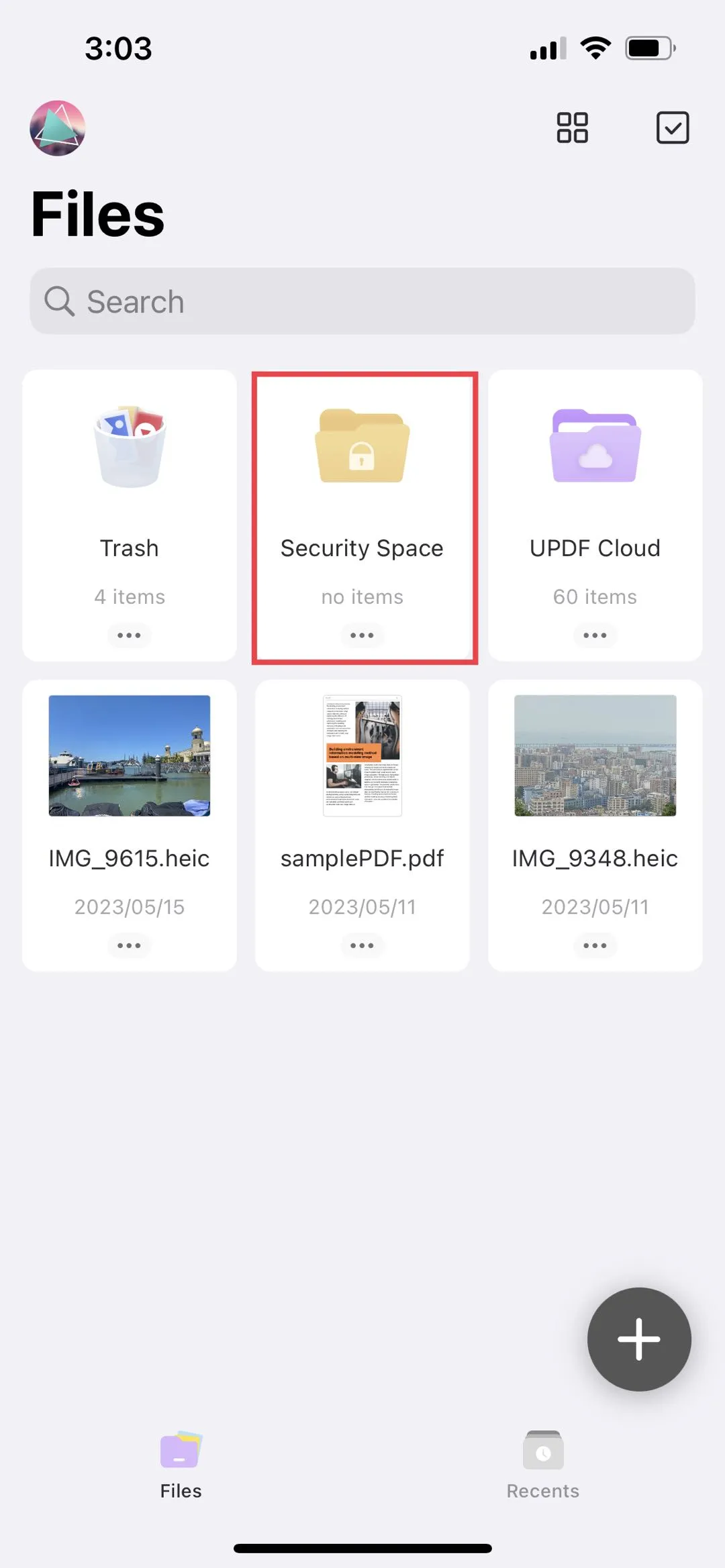
Étape 2: Lorsque vous y êtes invité, authentifiez la tentative d'accès. C'est ainsi qu'UPDF cache les photos sur l'iPhone 15. Vous ne pouvez accéder à cet espace que si vous avez l'identifiant de visage ou le code d'accès correct.
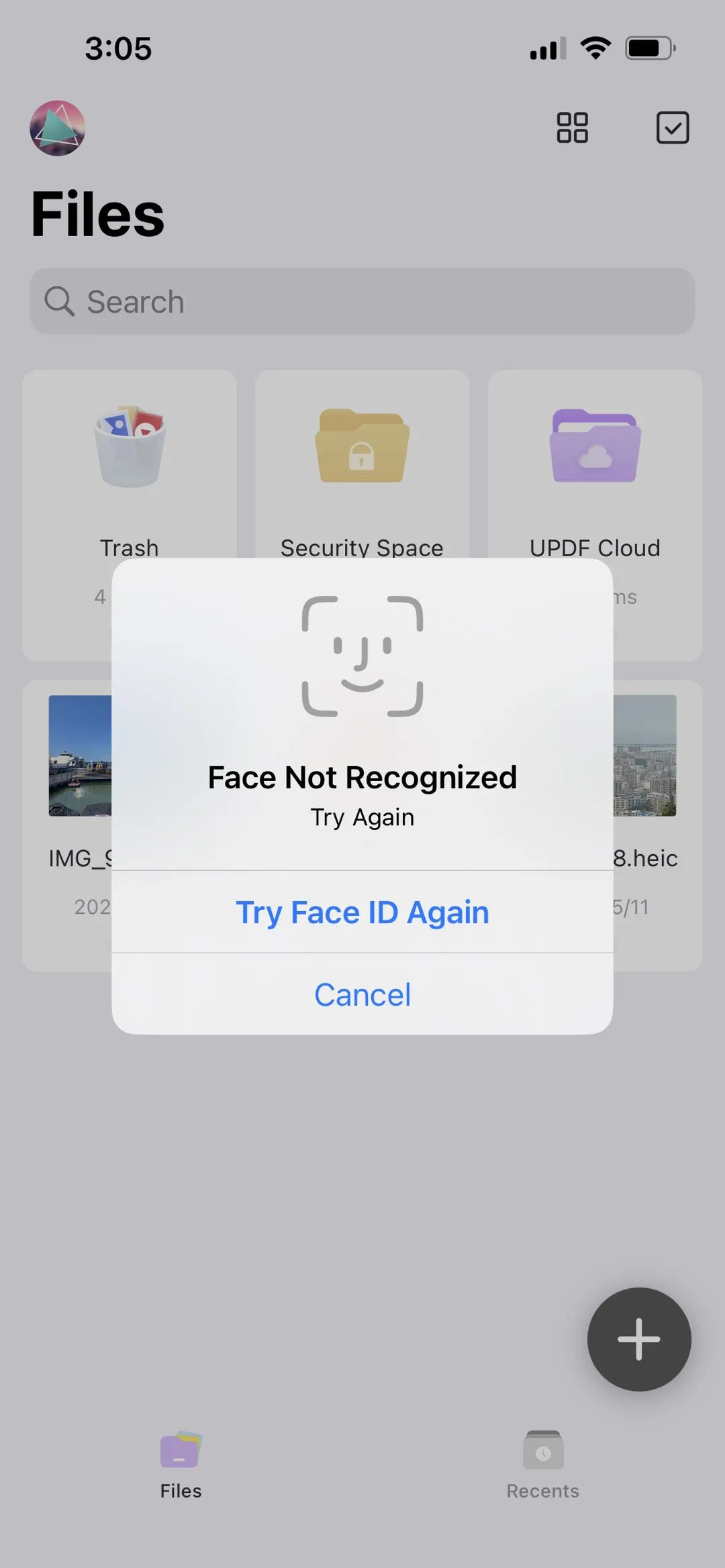
Étape 3: Après être entré dans l'espace de sécurité, vous pouvez cliquer sur le symbole "+" situé en bas à droite. Choisissez ensuite l'une des options d'importation pour importer des photos depuis les différents emplacements de votre appareil.
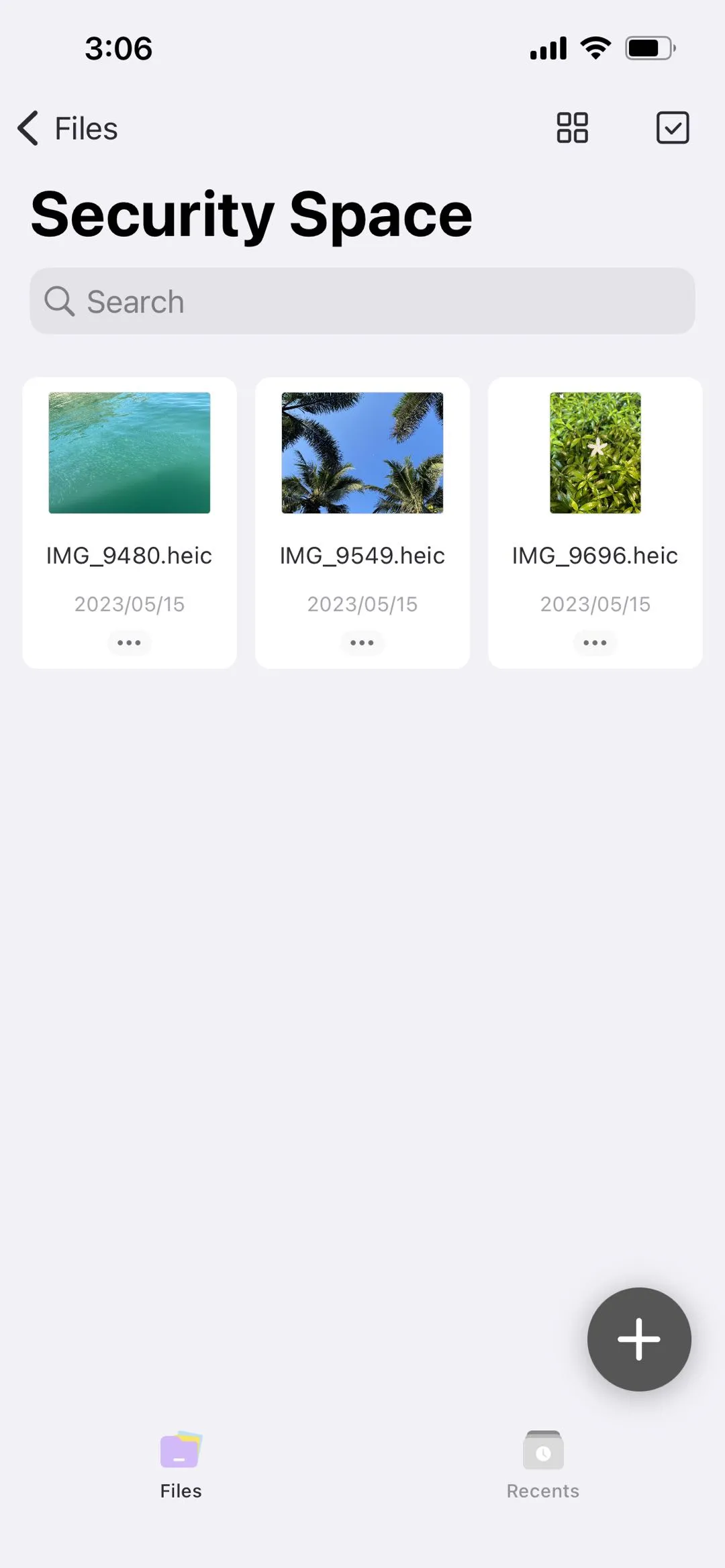
Remarque: Après avoir importé les photos, vous pouvez les supprimer de l'application Photos. Ainsi, personne ne saura que vous avez caché les photos dans l'application UPDF.
Une fois que vous avez importé toutes vos photos dans l'espace de sécurité, elles sont entièrement protégées. Personne d'autre que vous ne peut y accéder. Pour voir les photos, vous devez également fournir le bon identifiant de visage.
Comment cacher des photos sur iPhone avec UPDF
Peut-on cacher des photos sur l'iPhone 15 à l'aide de l'application Photos? Oui, c'est possible. Cette application vous permet de masquer les photos que vous ne souhaitez pas que d'autres personnes voient. Avec l'application, vous avez le contrôle total des photos visibles et de celles que vous souhaitez cacher. Lorsque vous cachez des photos, elles sont transférées dans l'album caché. Ainsi, elles ne seront plus visibles dans votre bibliothèque, votre widget photos et les autres albums de votre écran. Avec iPhone 15, il est possible de désactiver l'album caché pour s'assurer que les photos sont complètement cachées. L'application vous permet également d'annuler le masquage des photos et de réactiver l'album photo masqué à tout moment. Voici la marche à suivre pour cacher des photos sur l'iPhone 15 avec l'application Photos.
1. Lancez l'application Photos. Choisissez les photos que vous souhaitez masquer. Cliquez sur l'icône des trois points.

2. Choisissez l'option "Cacher".
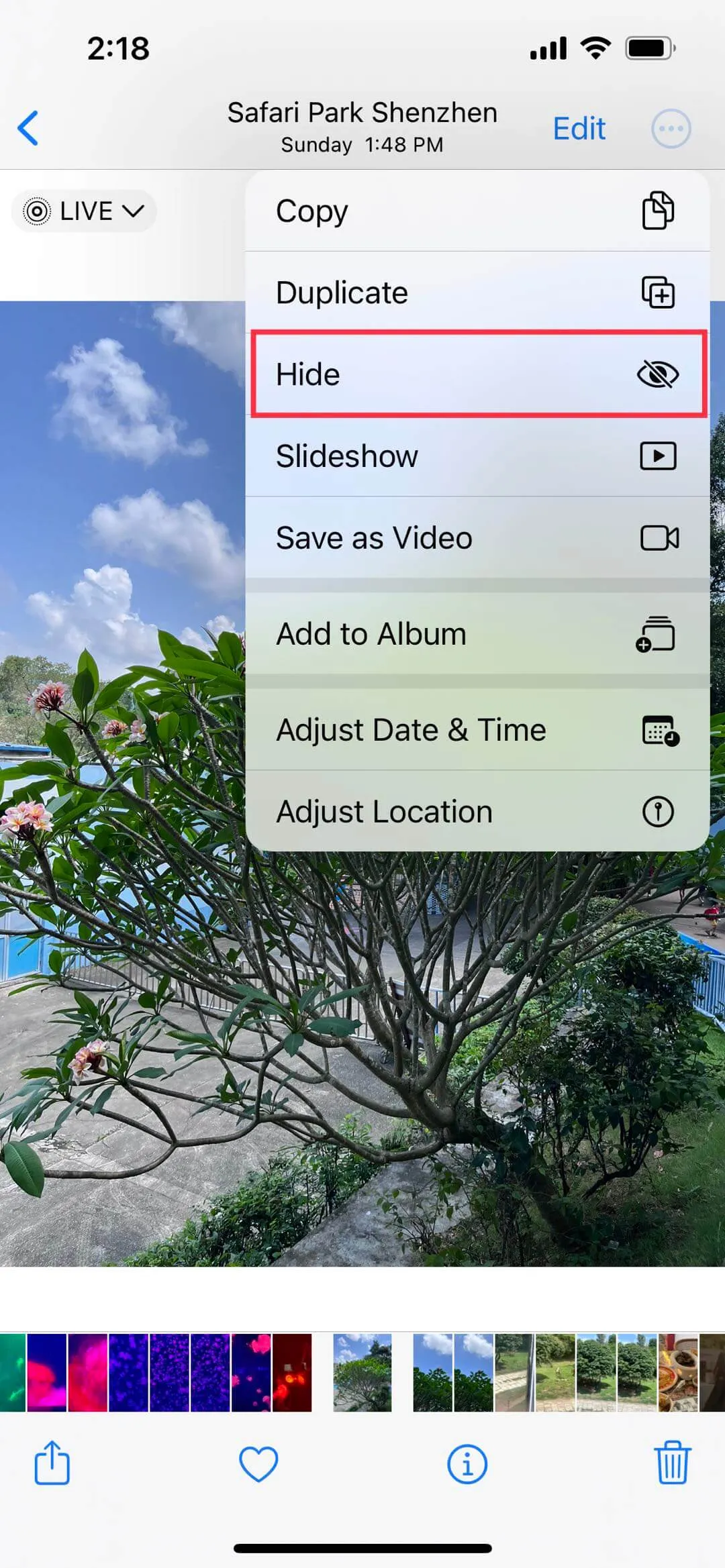
3. Confirmez que vous souhaitez masquer les photos en cliquant sur le bouton "Cacher Les Photos".
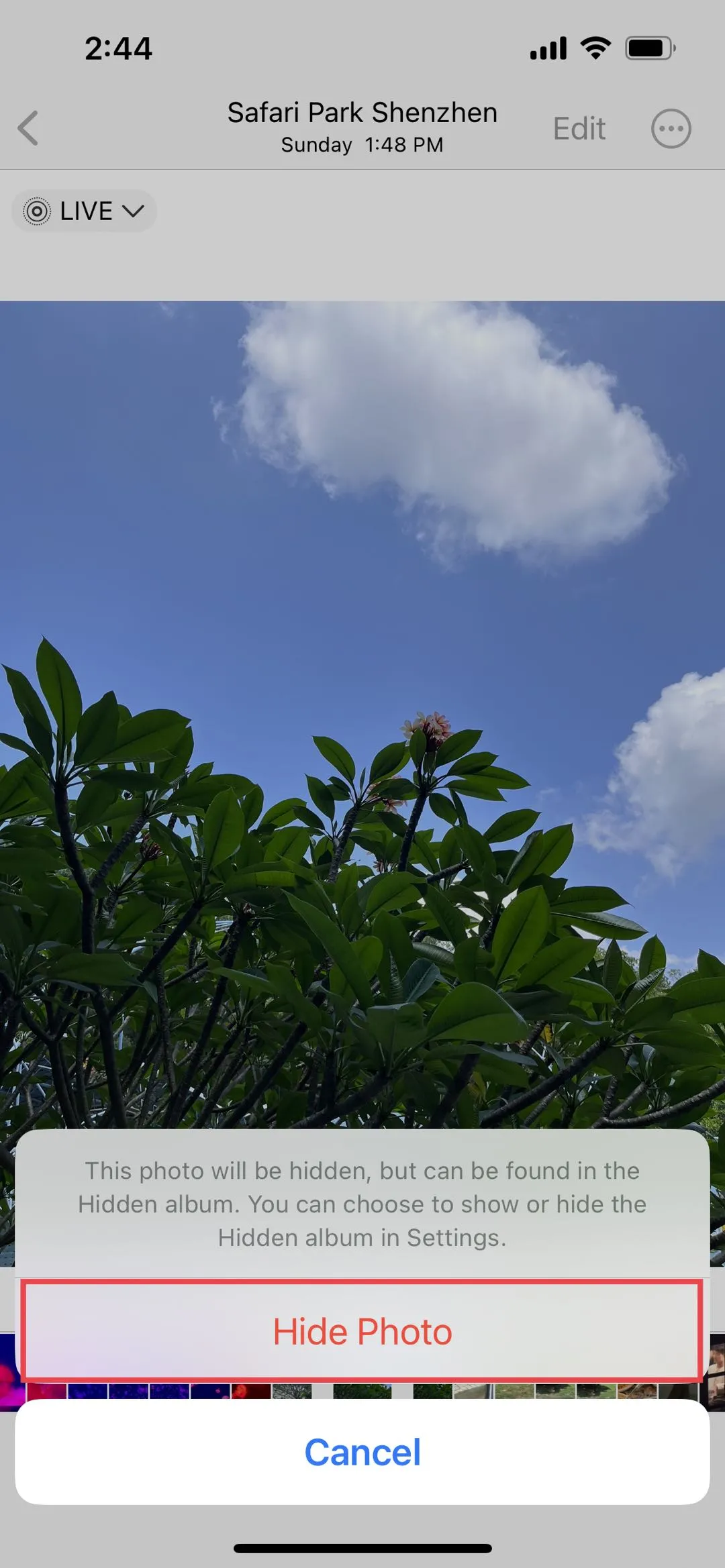
Comment supprimer le cache des photos
Si vous souhaitez supprimer le cache des photos, voici la marche à suivre:
- Ouvrez photos et cliquez sur l'onglet albums
- Faites défiler l'écran vers le bas et cliquez sur "caché" dans la rubrique "Utilitaires".
- Cliquez sur la photo que vous souhaitez masquer.
- Cliquez sur le bouton "Partager", puis sur "Désactiver".
Comment masquer l'album caché dans les réglages
Il est également possible de masquer l'album caché dans les réglages de votre iPhone 15. Notez que l'album caché est généralement activé par défaut, mais qu'il est possible de le désactiver. Lorsque vous le désactivez, toutes les photos que vous avez cachées dans l'album ne seront plus visibles dans l'application. Pour masquer l'album caché, voici la marche à suivre:
- Allez dans "Paramètres" et cliquez sur "Photos".
- Faites défiler vers le bas et désactivez l'album caché.
Comment trouver l'album caché
- Lancez l'application Photos et cliquez sur l'onglet Albums.
- Faites défiler vers le bas et trouvez l'album caché sous utilitaires.
Inconvénients du masquage des photos dans l'application Photos
Cacher des photos dans l'application Photos n'est pas la meilleure option pour vous. En effet, la confidentialité de vos photos peut être compromise à un moment ou à un autre. L'une des raisons pour lesquelles la confidentialité des photos peut être compromise est l'absence de fonctions de sécurité telles que Face ID. Ainsi, toute personne utilisant votre iPhone 15 peut accéder facilement aux photos cachées en accédant à l'album caché dans les paramètres de votre appareil.
Conclusion
Comme vous pouvez le voir dans cet article, il est facile de cacher des photos sur un iPhone 15 en utilisant différentes méthodes. L'utilisation d'UPDF est la meilleure option pour vous en raison de ses grandes caractéristiques qui garantissent que les photos cachées ne sont pas accessibles. L'outil possède une interface conviviale et intuitive. Il n'est donc pas nécessaire d'apprendre à l'utiliser. UPDF vous permet de cacher des photos rapidement et en toute sécurité. L'espace de sécurité intégré garantit que toutes vos photos cachées sont en sécurité. L'application vous permet également d'organiser les photos que vous souhaitez cacher et de les garder en sécurité.
Elle dispose de fonctionnalités intéressantes telles que l'espace de sécurité dans lequel les photos sont cachées. La protection par mot de passe et l'identification faciale garantissent que personne d'autre ne peut accéder aux photos cachées. Ses principales fonctionnalités sont les suivantes:
- Verrouillage de sécurité
- Codes d'accès et identification faciale
- Gestionnaire de fichiers ultime
- Scanner de PDF intelligent
- Ajout des images au PDF
- Combinaison de plusieurs PDF
- Conversion de photos en PDF
- Espace de sécurité
- Annotation des PDF et des photos
- Interface utilisateur simple à comprendre
Windows • macOS • iOS • Android 100% sécurisé
 UPDF
UPDF
 UPDF pour Windows
UPDF pour Windows UPDF pour Mac
UPDF pour Mac UPDF pour iPhone/iPad
UPDF pour iPhone/iPad updf android
updf android UPDF AI en ligne
UPDF AI en ligne UPDF Sign
UPDF Sign Modifier le PDF
Modifier le PDF Annoter le PDF
Annoter le PDF Créer un PDF
Créer un PDF Formulaire PDF
Formulaire PDF Modifier les liens
Modifier les liens Convertir le PDF
Convertir le PDF OCR
OCR PDF en Word
PDF en Word PDF en Image
PDF en Image PDF en Excel
PDF en Excel Organiser les pages PDF
Organiser les pages PDF Fusionner les PDF
Fusionner les PDF Diviser le PDF
Diviser le PDF Rogner le PDF
Rogner le PDF Pivoter le PDF
Pivoter le PDF Protéger le PDF
Protéger le PDF Signer le PDF
Signer le PDF Rédiger le PDF
Rédiger le PDF Biffer le PDF
Biffer le PDF Supprimer la sécurité
Supprimer la sécurité Lire le PDF
Lire le PDF UPDF Cloud
UPDF Cloud Compresser le PDF
Compresser le PDF Imprimer le PDF
Imprimer le PDF Traiter par lots
Traiter par lots À propos de UPDF AI
À propos de UPDF AI Solutions de UPDF AI
Solutions de UPDF AI Mode d'emploi d'IA
Mode d'emploi d'IA FAQ sur UPDF AI
FAQ sur UPDF AI Résumer le PDF
Résumer le PDF Traduire le PDF
Traduire le PDF Analyser le PDF
Analyser le PDF Discuter avec IA
Discuter avec IA Analyser les informations de l'image
Analyser les informations de l'image PDF vers carte mentale
PDF vers carte mentale Expliquer le PDF
Expliquer le PDF Recherche académique
Recherche académique Recherche d'article
Recherche d'article Correcteur IA
Correcteur IA Rédacteur IA
Rédacteur IA Assistant aux devoirs IA
Assistant aux devoirs IA Générateur de quiz IA
Générateur de quiz IA Résolveur de maths IA
Résolveur de maths IA PDF en Word
PDF en Word PDF en Excel
PDF en Excel PDF en PowerPoint
PDF en PowerPoint Mode d'emploi
Mode d'emploi Astuces UPDF
Astuces UPDF FAQs
FAQs Avis sur UPDF
Avis sur UPDF Centre de téléchargement
Centre de téléchargement Blog
Blog Actualités
Actualités Spécifications techniques
Spécifications techniques Mises à jour
Mises à jour UPDF vs. Adobe Acrobat
UPDF vs. Adobe Acrobat UPDF vs. Foxit
UPDF vs. Foxit UPDF vs. PDF Expert
UPDF vs. PDF Expert











